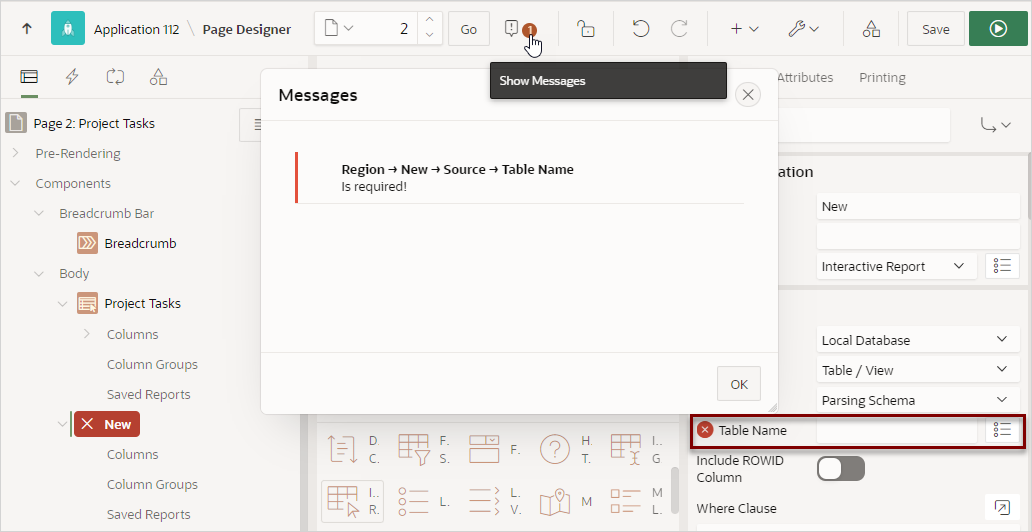7.3.2 リージョン、アイテムおよびボタンの管理
ページ・デザイナでのリージョン、ページ・アイテムおよびボタンの作成とコピーについて学習します。
- ドラッグ・アンド・ドロップによるリージョン、アイテムまたはボタンの追加
ギャラリからドラッグ・アンド・ドロップして、リージョン、ページ・アイテムおよびボタンを追加します。 - 「レンダリング」タブからのリージョン、アイテムまたはボタンの追加
既存のコンポーネントまたはコンテナを右クリックし、コンテキスト・メニューを表示して、「レンダリング」タブからコンポーネントまたはコンテナを追加します。 - リージョン、アイテムまたはボタンのコピー
コンテキスト・メニューを使用するか、または[Ctrl]を押してマウスでドラッグ・アンド・ドロップすることにより、リージョン、アイテムおよびボタンをコピーします。
関連項目:
親トピック: ページ・デザイナの使用
7.3.2.1 ドラッグ・アンド・ドロップによるリージョン、アイテムまたはボタンの追加
ギャラリからドラッグ・アンド・ドロップして、リージョン、ページ・アイテムおよびボタンを追加します。
各アプリケーション・ページは、リージョン、ページ・アイテムおよびボタンで構成されます。これらのコンポーネントは、「コンポーネント」という包括的なコンテナの下にあるページ位置またはリージョン位置に追加できます。
リージョン、アイテムまたはボタンを追加するには、「ギャラリ」からドラッグ・アンド・ドロップします。
親トピック: リージョン、アイテムおよびボタンの管理
7.3.2.2 「レンダリング」タブからのリージョン、アイテムまたはボタンの追加
既存のコンポーネントまたはコンテナを右クリックし、コンテキスト・メニューを表示して、「レンダリング」タブからコンポーネントまたはコンテナを追加します。
「レンダリング」タブで新しいコンポーネントまたはコンテナを作成するには:
7.3.2.3 リージョン、アイテムまたはボタンのコピー
コンテキスト・メニューを使用するか、または[Ctrl]を押してマウスでドラッグ・アンド・ドロップすることにより、リージョン、アイテムおよびボタンをコピーします。
各アプリケーション・ページは、リージョン、ページ・アイテムおよびボタンで構成されます。これらのコンポーネントは、「コンポーネント」という包括的なコンテナの下にあるページ位置またはリージョン位置に追加できます。開発者は、コンテキスト・メニューを使用するか、または[Ctrl]を押してマウスでドラッグ・アンド・ドロップすることにより、リージョン、アイテムおよびボタンをコピーできます。
コンテキスト・メニューを使用したリージョン、アイテムまたはボタンのコピー
コンテキスト・メニューを使用してリージョン、アイテムまたはボタンをコピーするには:
-
ページ・デザイナでページを表示します。
-
中央ペインで、「レイアウト」タブを選択します。
-
適切なリージョン、アイテムまたはリージョン・ボタンを見つけて選択します。
-
右クリックしてコンテキスト・メニューを表示します。
-
コンテキスト・メニューから「コピー先」を選択し、次に、場所を選択します。
-
コンポーネント属性を編集します。
ドラッグ・アンド・ドロップによるリージョン、アイテムまたはボタンのコピー
ドラッグ・アンド・ドロップによってリージョン、アイテムまたはボタンをコピーするには:
-
ページ・デザイナでページを表示します。
-
左ペインで、「レンダリング」タブを選択します。
-
適切なリージョン、アイテムまたはリージョン・ボタンを見つけて選択します。
-
[Ctrl]を押してから、マウスを使用してコンポーネントを新しい位置にドラッグ・アンド・ドロップします。
コンポーネントのコピーが新しい位置に表示されます。
-
コンポーネント属性を編集します。
別のページへのリージョン、アイテムまたはボタンのコピー
別のページにリージョン、アイテムまたはボタンをコピーするには:
-
ページ・デザイナでページを表示します。
-
左ペインで、「レンダリング」タブを選択します。
-
適切なリージョン、アイテムまたはリージョン・ボタンを見つけて選択します。
-
コンポーネントを右クリックして、「他のページにコピー」を選択します。
適切なウィザードが表示されます。
-
画面に表示されるステップに従います。
親トピック: リージョン、アイテムおよびボタンの管理